Microsoft Teams personal pentru utilizatorii casnici este acum disponibil

Microsoft lansează platforma Teams pentru uz personal, pentru a comunica și a colabora cu familia și prietenii. Detalii aici.

Dacă organizația dvs. folosește Microsoft Azure AD și dorește să exploreze Teams înainte de a decide să plătească pentru aceasta, Teams Exploratory este aici pentru a vă ajuta. Cu aceasta, puteți experimenta Teams ca și cum ați avea licența plătită, dar fără a plăti efectiv pentru aceasta. Iată tot ce trebuie să știi despre Microsoft Teams Exploratory.
Cuprins
Ce este Microsoft Teams Exploratory License?
Microsoft Teams Exploratory este practic o licență care poate fi utilizată pentru accesul premium Microsoft Teams (probă) fără a plăti mai întâi pentru aceasta. Este conceput pentru organizațiile care fac parte din marele serviciu Microsoft numit Azure AD. După cum a explicat Microsoft, experiența Exploratory permite utilizatorilor dintr-o organizație să înceapă să exploreze Teams fără a avea nevoie de licența plătită.
Dacă administratorul unei organizații activează experiența Exploratory pentru utilizatorii din organizația lor, utilizatorii din organizația respectivă își pot auto-aloca licențe Teams dacă nu au una. Alternativ, administratorii pot atribui și o licență de încercare Teams pe termen mai lung pentru cei care nu au nici o licență Teams, nici o licență Microsoft 365/Office 365.
Pot folosi Teams Exploratory gratuit?
Da. Microsoft oferă experiența Teams Exploratory fără costuri suplimentare pentru organizațiile care utilizează în mod activ Azure Active Directory (AAD). Experiența Exploratory este astfel disponibilă gratuit până la următoarea aniversare a contractului de întreprindere, moment în care utilizatorii sau organizația vor trebui să treacă la o licență plătită cu care Microsoft Teams poate fi utilizat.

Ce servicii sunt incluse în Teams Exploratory?
Următoarea listă de servicii poate fi accesată de administratori folosind experiența Teams Exploratory:
Sunt eligibil pentru a obține Teams Exploratory?
Puteți obține o licență Teams Exploratory dacă nu vi s-a atribuit o licență Teams în prezent, dar aveți o adresă de e-mail a domeniului Azure Active Directory (AAD). Aceasta înseamnă că utilizatorii care folosesc aplicațiile Microsoft 365 pentru afaceri sunt, de asemenea, eligibili pentru experiența Teams Exploratory.
În plus, dacă nu sunteți administratorul unei organizații eligibile, contul dvs. va trebui să fie activat pentru a vă înscrie pentru aplicații și teste folosind centrul de administrare Microsoft 365.
Toate licențele din versiunea de încercare Teams Commercial Cloud vor fi convertite automat în noua ofertă de experiență Teams Exploratory înainte de încheierea perioadei de încercare. Utilizatorii dintr-o versiune de încercare Teams Commercial Cloud expirată vor primi licența de experiență Exploratory numai atunci când se conectează pentru prima dată.
Microsoft a menționat clar că utilizatorii Syndication Partner, GCC, GCC High, DoD sau EDU nu sunt eligibili pentru oferta Teams Exploratory.
Probă exploratorie Microsoft Teams: Cum să vă înscrieți
Dacă sunteți eligibil pentru a vă înscrie pentru experiența Teams Exploratory, o puteți configura accesând pagina web Microsoft Teams și apoi conectându-vă cu adresa de e-mail a domeniului Azure Active Directory (AAD).
Când vă conectați, veți fi atribuit automat experienței Teams Exploratory. Administratorul organizației dvs. va fi notificat prin e-mail atunci când cineva se conectează la experiența Exploratory pentru prima dată.
Dacă sunteți, de fapt, administrator, puteți continua să vă finalizați licența atingând mesajul „Terminați configurarea Microsoft Teams Exploratory” de pe ecranul de pornire al centrului de administrare Microsoft 365 .
Dacă nu puteți vedea mesajul, accesați Facturare > Produse și servicii și ar trebui să puteți găsi licența „Microsoft Teams Exploratory Trial”. În secțiunea de licență, faceți clic pe opțiunea „Atribuiți utilizatori” pentru a începe să adăugați utilizatori ai organizației dvs. care ar obține licența Exploratory.
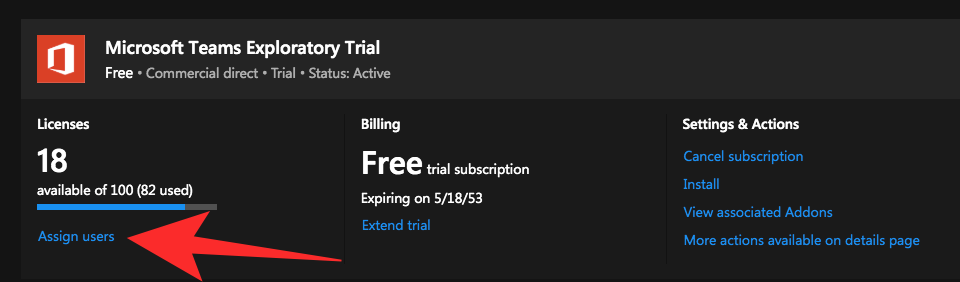
Cât timp pot folosi experiența Teams Exploratory?
Licența Teams Exploratory este disponibilă gratuit până la următoarea aniversare a acordului de întreprindere sau la data de reînnoire până în ianuarie 2021, moment după care licența dvs. va fi reziliată. Acest lucru înseamnă că licența dvs. Exploratory va fi valabilă timp de un an întreg după data de activare a licenței de către primul utilizator final.
De exemplu, dacă activez licența pe 11 septembrie 2020, atunci toți utilizatorii eligibili din organizația mea vor putea folosi licența Teams Exploratory până pe 11 septembrie 2021.
După perioada de licență, dacă doriți să continuați să utilizați serviciul, va trebui să vă mutați la oricare dintre licențele Office 365 plătite care vin cu Microsoft Teams pentru a continua să utilizați serviciul. Datele utilizatorilor stocate și salvate în Teams vor rămâne chiar și după încheierea perioadei de licență, dar le puteți reaccesa numai atunci când este atribuită o nouă licență.
De ce nu mă pot înscrie pentru o licență Microsoft Teams Exploratory?
Dacă nu vă puteți înscrie pentru o licență Microsoft Teams Exploratory, atunci sunt șanse să vă confruntați cu oricare dintre următoarele probleme:
LEGATE DE
Odată ce expiră perioada de probă, Microsoft este suficient de amabil pentru a vă oferi încă o perioadă de grație de 30 de zile, dar veți pierde accesul la aplicațiile Office 365. Ulterior, mai aveți la dispoziție 30 de zile, iar nereînnoirea licenței în termen de 60 de zile de la expirare va duce la ștergerea datelor dvs.
Este o idee bună să faceți copii de rezervă ale fișierelor dacă nu veți continua cu abonamentul. Abonamentul de 12 luni este timp mai mult decât suficient pentru a testa serviciile oferite și a vă decide dacă doriți să achiziționați o licență.
Acest lucru îl pune cu mult înaintea celuilalt concurent demn de remarcat Skype. Puteți consulta comparația noastră cuprinzătoare, paralelă, între Teams și Skype, dacă încă nu sunteți convins.
Ați ajuns să testați deja experiența Microsoft Teams Exploratory? Ce părere aveți și ați lua în considerare actualizarea abonamentului după perioada de probă? Anunțați-ne în secțiunea de comentarii de mai jos.
Trebuie să aveți privilegii de administrator pentru a muta utilizatorii de la o licență Teams Exploratory la o licență Teams plătită. Pentru mai multe informații, consultați Upgrade utilizatori din versiunea de încercare Teams Exploratory.
Dacă aveți licențe Teams Exploratory organizaționale bazate pe chiriași, puteți anula licențele Teams Exploratory ale utilizatorilor. Pentru mai multe informații, consultați Eliminarea unei licențe Teams Exploratory.
Notă
Dacă licența Teams Exploratory se încheie și un utilizator nu este mutat imediat la un abonament care include Teams, acesta pierde accesul la Teams, OneDrive și Sharepoint după o perioadă de grație de 30 de zile. După alte 30 de zile, datele asociate Teams, OneDrive și SharePoint sunt șterse. Utilizatorul încă există în Microsoft Entra ID.
Odată ce o nouă licență este atribuită utilizatorului pentru a activa din nou funcționalitatea Teams, tot conținutul va exista în continuare dacă utilizatorul este adăugat în perioada de grație.
Puteți elimina licențele Teams Exploratory ale utilizatorilor numai dacă acestea sunt licențe organizaționale bazate pe chiriași. Pentru mai multe informații despre gestionarea testelor cu autoservire, consultați Gestionarea achizițiilor și testelor cu autoservire (pentru administratori).
Dacă doriți să eliminați această licență utilizând PowerShell, consultați Eliminarea licențelor din conturile de utilizator cu Office 365 PowerShell.
Dacă doriți să eliminați această licență prin portalul de administrare, consultați Ștergerea unui utilizator din organizația dvs.
Microsoft lansează platforma Teams pentru uz personal, pentru a comunica și a colabora cu familia și prietenii. Detalii aici.
Datorită atmosferei de lucru ingenioase pe care o oferă, Microsoft Teams a devenit una dintre cele mai importante aplicații de videoconferință în ultimele luni. Cu școlile și locurile de muncă care optează pentru...
Ați început recent să utilizați Microsoft Teams? Primiți o mulțime de e-mailuri care vă anunță despre fiecare actualizare și acțiune întreprinsă pe Microsoft Teams? Doriți să renunțați la ele? Dacă da, atunci tu…
Colaborarea la distanță a fost numele jocului în 2020, iar Microsoft Teams a fost unul dintre cele mai importante servicii de pe piață, care vă permite să comunicați cu membrii organizației dvs. și în afara...
Iată tot ce trebuie să știți despre configurarea și efectuarea unui apel video gratuit Microsoft Teams cu prietenii și familia dvs. Vom vorbi despre diferite moduri de a crea o întâlnire personală a echipelor pentru...
Microsoft Teams a devenit treptat unul dintre cele mai populare servicii de videoconferință în această perioadă de pandemie. Această popularitate se datorează în principal gamei largi de servicii terță parte care c...
Lucrul de acasă înseamnă că ești în contact constant cu colegii tăi, organizația și clienții tăi folosind diferite programe de videoconferință. Dacă o faci, atunci s-ar putea să cauți un...
Dintre instrumentele de colaborare disponibile pe piață, Microsoft Teams este unul dintre cele mai ușor de utilizat pe desktop. Asta pentru că Teams este curat, bine organizat, oferă opțiuni de integrare, seamless...
Microsoft Teams a adunat o bază destul de mare de utilizatori corporativi. Integrarea sa perfectă cu alte produse Microsoft, cum ar fi PowerPoint, Planner și multe altele, l-au transformat într-o colaborare pentru...
Niciun instrument disponibil online nu are propriile probleme și Microsoft Teams nu face excepție. Instrumentul de colaborare a strâns o mulțime de audiență pe fondul pandemiei de COVID-19 și cu o utilizare atât de extinsă...
Servicii precum Microsoft Teams sunt dezvoltate și actualizate în mod regulat în fundal pentru a oferi cele mai recente funcții, asigurând în același timp protocoale de securitate actualizate. Prin urmare, devine vital să actualizați...
Microsoft Teams este unul dintre instrumentele de colaborare utilizate pe scară largă, cu peste 20 de milioane de utilizatori activi zilnic. Serviciul oferă funcții precum mesagerie instantanee, conferințe video și audio, fișiere de stocare...
Microsoft Teams a devenit una dintre cele mai importante aplicații de videoconferință de la începutul pandemiei, în special pentru instituțiile de învățământ și organizațiile mari. Spre deosebire de Zoom și Google...
Microsoft face față provocării de a încerca să ocupe primul loc când vine vorba de aplicații de videoconferință. Deoarece majoritatea oamenilor lucrează de acasă și nu vedem un răgaz în curând,...
Până de curând, echipele nu aveau opțiunea de a răspunde la mesaje individuale. Dar după ce a primit suficiente solicitări, Microsoft a adăugat această caracteristică foarte așteptată. Astăzi, vă vom învăța...
Conferința video nu mai este ceea ce era acum zece ani și a evoluat dincolo de simpla conectare a doi sau persoane prin intermediul videoclipurilor. În această zi și mai ales după blocarea COVID-19, oamenii...
Microsoft Teams este apreciată pe scară largă drept una dintre cele mai importante aplicații productive de apeluri video/conferințe. Datorită abordării sale îngrijite și profesionale, oamenii de afaceri tind să plătească...
În ultimul an, am învățat două lucruri grozave despre întâlniri și productivitate. În primul rând, aplicațiile pentru apeluri video sau conferințe pot fi salvatoare. Și doi, oamenii le lipsesc și au nevoie de prezența fizică...
Toată lumea din lume lucrează de acasă de când a început pandemia. În timp ce multe servicii precum Zoom și Google Meet au câștigat popularitate, Microsoft Teams nu a rămas cu mult în urmă. Ți…
Microsoft Teams a introdus o nouă caracteristică numită Istoric. Vă ajută să navigați cu ușurință la toate meniurile și ecranele vizitate anterior în Teams, astfel încât să nu fie nevoie să navigați în întreaga interfață de utilizare...
Aflați metode eficiente pentru a rezolva problema frustrantă a ecranului de încărcare infinit Skyrims, asigurând o experiență de joc mai fluidă și neîntreruptă.
Nu pot lucra brusc cu ecranul meu tactil pentru reclamație HID. Nu știu ce mi-a lovit computerul. Dacă ești tu, iată câteva remedieri.
Citiți acest ghid complet pentru a afla despre modalități utile de a înregistra seminarii web live pe computer. Am împărtășit cel mai bun software de înregistrare a webinarului și instrumente de înregistrare a ecranului superior și de captură video pentru Windows 10, 8, 7.
Ați făcut clic accidental pe butonul de încredere din fereastra pop-up care apare după conectarea iPhone-ului la un computer? Doriți să nu aveți încredere în acel computer? Apoi, parcurgeți articolul pentru a afla cum să nu aveți încredere în computerele pe care le-ați conectat anterior la iPhone.
Vrei să știi cum poți reda în flux Aquaman chiar dacă nu este disponibil în țara ta pentru streaming? Citiți mai departe și până la sfârșitul postării, vă veți putea bucura de Aquaman.
Aflați cum să salvați cu ușurință o pagină web ca PDF și să descoperiți diverse metode și instrumente pentru conversia conținutului web în fișiere PDF portabile pentru acces offline și partajare.
Adăugați note la documentele dvs. PDF - Acest ghid cuprinzător vă va ajuta să adăugați note la un document PDF cu diferite metode.
Acest blog va ajuta utilizatorii să descarce, să instaleze și să actualizeze driverul Logitech G510 pentru a se asigura că pot utiliza pe deplin funcțiile acestei tastaturi Logitech.
Explorați pașii de depanare și metodele dovedite pentru a rezolva problemele întârziate în Rainbow Six Siege, asigurând o experiență de joc mai fluidă și mai plăcută
Acest blog îi va ajuta pe jucători să schimbe regiuni în League of Legends și să joace din diferite regiuni de pe tot globul.



![Cum să dezactivați notificările pe echipele Microsoft [AIO] Cum să dezactivați notificările pe echipele Microsoft [AIO]](https://cloudo3.com/resources8/images31/image-2249-0105182830838.png)























